Hoy traemos un top de el mejor software gratuito de grabación de pantalla portátil para Windows. Estos programas se utilizan para grabar vídeo de pantalla con la ventaja de que no requieren instalación para funcionar. Puede llevar estos grabadores de pantalla en un dispositivo de almacenamiento portátil y utilizarlos siempre que lo necesite.
Todos estos grabadores de pantalla portátil le permiten capturar video de una pantalla completa de escritorio, una ventana seleccionada o una región específica. Algunos de estos programas también te permiten grabar audio junto con el vídeo de la pantalla utilizando el micrófono. Algunos de ellos también vienen con una función de grabación de vídeo a través de una cámara web. Puedes configurar varias configuraciones de grabación, como la compresión de vídeo , el formato de vídeo, la velocidad de fotogramas, la calidad de codificación , etc. Además, algunas opciones de captura como mostrar el cursor, habilitar el autopan, etc., también se pueden configurar en algunas de ellas. La mayoría de ellas proporcionan teclas de acceso directo para iniciar y detener la grabación de la pantalla.
La mayoría de estos programas soportan múltiples formatos de salida de video como MP4, AVI, MOV, WMV, etc. Además, algunos de estos también permiten guardar el vídeo grabado de la pantalla como un GIF animado.
Contenidos
Mi programa favorito de grabación de pantalla portátil para Windows:
CamStudio es uno de mis favoritos ya que proporciona algunas características únicas para grabar la pantalla del escritorio que incluyen anotaciones de pantalla y video . ScreenToGif es otro gran grabador de pantalla portátil ya que proporciona algunas características adicionales como Board Recorder , Editor , etc. Revisa el artículo para explorar estas y otras características de todo el software.
También puede que te guste el mejor software de grabación de pantalla gratuito, el software de código abierto para compartir pantalla y el software de captura de pantalla para Windows.
CamStudio
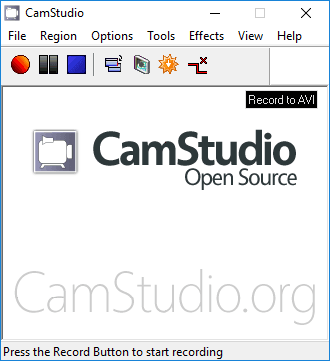
CamStudio es un popular software gratuito de grabación de pantalla para Windows. También viene en un paquete portátil que puedes descargar desde la página de descargas que se indica a continuación. Sólo tienes que ejecutar su archivo ejecutable para grabar la pantalla completa del escritorio, una ventana o una región. También te permite grabar sonido desde micrófono o altavoces . Proporciona las herramientas Anotación en pantalla y Anotación en vídeo para añadir varias anotaciones para hacer un vídeo tutorial. Algunas anotaciones genéricas como sistema de marca de tiempo, leyenda, marca de agua, etc., también se pueden añadir a la grabación de pantalla. El vídeo final grabado se guarda en formato AVI. También proporciona una herramienta para convertir AVI a Flash . Después de la grabación de la pantalla, se puede reproducir el vídeo en su propio reproductor de vídeo.
Antes de empezar a grabar su escritorio con este grabador de pantalla portátil, puede configurar varias opciones de vídeo. Estas opciones de video incluyen compresor, calidad, framerate, etc. También puede habilitar el autopan y ajustar la velocidad del autopan . Algunas opciones de cursor como ocultar o mostrar el cursor, resaltar el cursor, etc. también están disponibles en él.
Cómo grabar el vídeo de la pantalla usando el CamStudio portátil:
- En primer lugar, seleccione una región para grabar y luego pulse el botón Grabar .
- Ahora, empieza a grabar el vídeo de la pantalla y si quieres, puedes añadir sonido, anotaciones, cursor, etc.
- Por último, cuando termine con la pantalla de grabación, haga clic en el botón Detener. La grabación se guardará como película AVI.
Con todo, es uno de los mejores programas de grabación de pantalla portátil.
Página de inicio Página de descarga
ScreenToGif
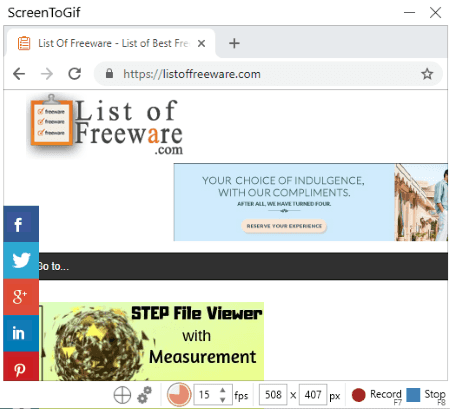
ScreenToGif es otro grabador de pantalla portátil gratuito para Windows. Puede grabar la pantalla del escritorio como un GIF animado, APNG, o como un video. Para grabar la pantalla como vídeo, admite los formatos MP4, AVI, WebM, y WMV . Además, puedes guardar los vídeos grabados como cuadros de imagen individuales.
No sólo la pantalla del escritorio, también puedes grabar video a través de la webcam . También proporciona un Board Recorder que te permite grabar tus dibujos en una pizarra. Además, viene con una aplicación Editor que abre el video grabado para editarlo.
Para grabar la pantalla usando ScreenToGif, puede establecer manualmente el ancho y la altura de la región a capturar. También puede establecer la máxima velocidad de fotogramas para la grabación de salida. Después de hacerlo, haga clic en el botón Record y capture el vídeo de su pantalla. Cuando termine la grabación, pulse el botón Detener. En cuanto lo hagas, se abrirá la grabación con fotogramas individuales en su aplicación Editor. Esta aplicación proporciona un buen número de funciones de edición y otras características que son las siguientes:
- Puedes editar cada cuadro con las herramientas disponibles como eliminar duplicados, eliminar el número de cuadros, invertir el orden de los cuadros, etc. También te permite importar cuadros de un archivo local de imagen o vídeo y fusionarlos con el vídeo grabado.
- En él se proporcionan muchas más herramientas para editar y anotar cuadros grabados, como añadir leyendas, dibujo libre, recortar, rotar, ofuscar, marca de agua, cinematógrafo , etc.
- También ofrece opciones para añadir efectos de transición entre cuadros.
- También puede ver estadísticas relacionadas con el vídeo grabado como número de fotogramas, tamaño de los fotogramas, DPI de los fotogramas, duración total, etc.
Es una grabadora de pantalla muy bonita que también viene en un paquete portátil. Algunas configuraciones de programas también pueden ser configuradas, por ejemplo, habilitar la ampliación de la pantalla, habilitar el modo de instantánea, tareas automatizadas, lenguaje de interfaz, etc.
Nota: Descargue su carpeta ZIP para usarlo sin instalación.
Página principal Descargar página
Screencast Capture Lite
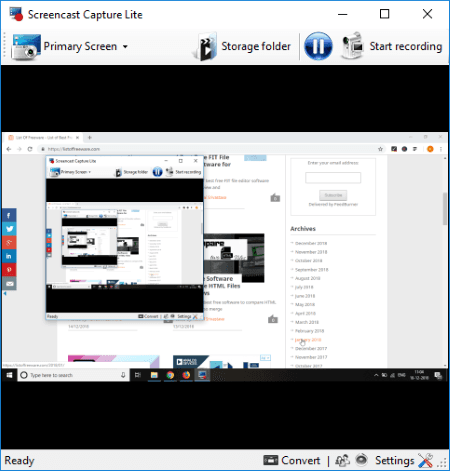
Screencast Capture Lite es otro grabador de pantalla portátil para Windows. Puede grabar una región fija, una ventana o toda la pantalla del escritorio. También te permite grabar vídeo con tu cámara web y, además, puedes añadir voz en off a los vídeos grabados a través del micrófono.
Cómo grabar la pantalla usando esta grabadora de pantalla portátil:
Antes de empezar a grabar, puede configurar las configuraciones de salida utilizando la opción Settings . Estas configuraciones incluyen velocidad de fotogramas de vídeo y contenedor (AVI, MP4, MKV, M4V, MOV), velocidad de fotogramas de audio, captura de clics del ratón, cursor del ratón, y o teclas del teclado , y carpeta de almacenamiento . Después de esto, puede comenzar a grabar usando el botón dedicado y detenerlo cuando termine. Puede acceder al vídeo grabado desde la carpeta de salida preestablecida. El vídeo grabado puede convertirse de un formato compatible a otro.
Nota: Descargue su carpeta ZIP de su página de descargas para obtener su versión portátil. Desde la carpeta ZIP, ve a su subcarpeta Binaries y ejecuta su archivo de aplicación para usarlo sin instalación.
Página principal Descargar página
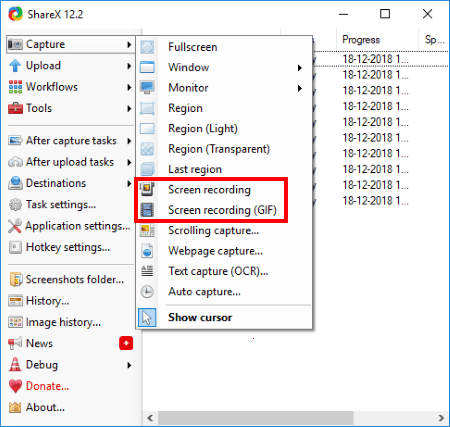
ShareX es un software gratuito de código abierto de captura y grabación de pantalla para Windows. También viene en un paquete portátil que puede ser descargado desde el enlace que aparece a continuación.
Puede grabar la pantalla en un formato de vídeo (MP4, AVI, WebM) o en formato GIF. Para el vídeo, requiere FFMPEG que puede ser instalado bajo demanda. Al ir a Configuración de tareas , se pueden configurar algunas opciones de grabación como códec de vídeo, fotogramas por segundo, mostrar el cursor en la grabación, duración de la grabación de la pantalla, etc. También puede configurar teclas de acceso directo para iniciar y detener la grabación de pantalla.
Para grabar el video de la pantalla, inicie este software y vaya a su opción Captura> Grabación de pantalla . O bien, puedes usar la tecla de acceso directo predefinida. Entonces te permitirá seleccionar una región para capturar el vídeo. Después de seleccionar la región, graba el video de la pantalla y detente cuando hayas terminado. La grabación se guardará en una carpeta de salida predefinida.
Página principal Página de descarga
Grabadora de pantalla fácil
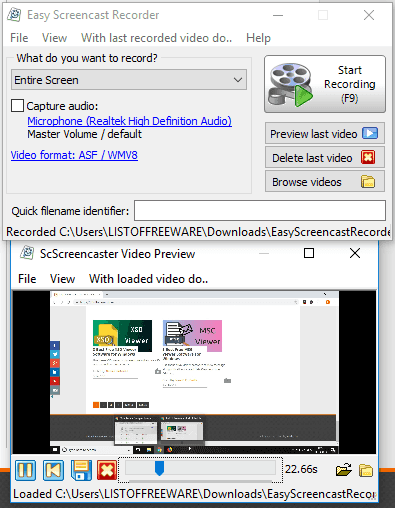
Easy Screencast Recorder es una grabadora de pantalla portátil más gratuita para Windows. Puede grabar vídeo de la región seleccionada, el objeto de ventana seleccionado o la pantalla completa con él. También te permite grabar audio con el vídeo de la pantalla utilizando el micrófono. Puedes configurar el formato de grabación antes de iniciar el proceso de captura. Admite los formatos ASFWMV8, ASFWMV9, FLV, MKV, WebM, MPEG, etc. para grabar pantalla. También puede configurar el motor de códec de vídeo, el motor de códec de audio, el tipo de compresión, la calidad de compresión, la velocidad de grabación de datos, etc. Además, le permite configurar las opciones de captura, incluyendo cursor de captura, velocidad de fotogramas, tamaño máximo antes de finalizar la grabación, etc.
Cuando detiene la grabación de la pantalla, hace una vista previa del video grabado en su reproductor incorporado.
Página principal Página de descarga
¡Vista de pantalla!
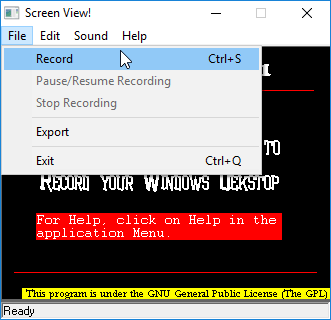
¡Vista de pantalla! es otro de los grabadores de pantalla portátiles para Windows en esta lista. Junto con la pantalla de escritorio, también puedes grabar audio usando tu micrófono. Guarda el vídeo de la pantalla de salida como archivos AVI y SWF. También guarda cuadros individuales de video grabado como imágenes BMP.
Estos son los pasos para grabar video de escritorio usando esta grabadora de pantalla portátil:
- Vaya a su menú Archivo> Opción de grabación y configure la ubicación de salida para guardar cuadros de imágenes y vídeos (AVI, SWF).
- Ahora, graba la s volver a grabar y cuando termine de grabar, utilice la opción File> Stop Recording para guardar el vídeo final. Le permite seleccionar un compresor de vídeo para guardar el vídeo de salida, como Intel IYUV Codec, Microsoft RLE, Microsoft Video 1, Cinepak Codec by Radius, etc.
Página principal Página de descarga
Screen2Avi
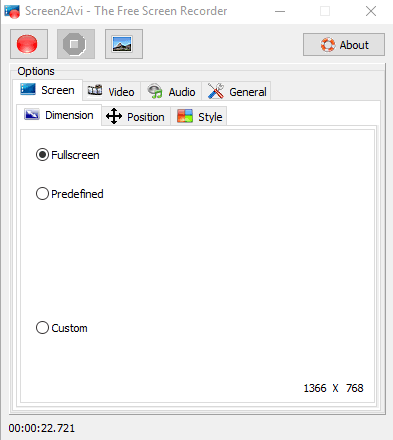
Screen2Avi es un grabador de pantalla portátil más en esta lista. Con él, puedes capturar video de pantalla completa, de tamaño predefinido (360p YouTube 16:9, YouTube 4:3, 720p YouTube 16:9, etc.), o un área personalizada. Al capturar el video de la pantalla, puedes habilitar el audio y seleccionar el dispositivo de audio de entrada como el micrófono. La salida del vídeo grabado se guarda en formato AVI. Antes de grabar, puede configurar los ajustes de compresión y configurar la velocidad de fotogramas. Le permite habilitar el cursor, la transparencia, etc. Además, puede tomar instantáneas de la pantalla. Esta grabadora de escritorio portátil le permite configurar teclas de acceso directo para diferentes tareas.
Página principal Descargar página
Grabadora de la computadora de Krut
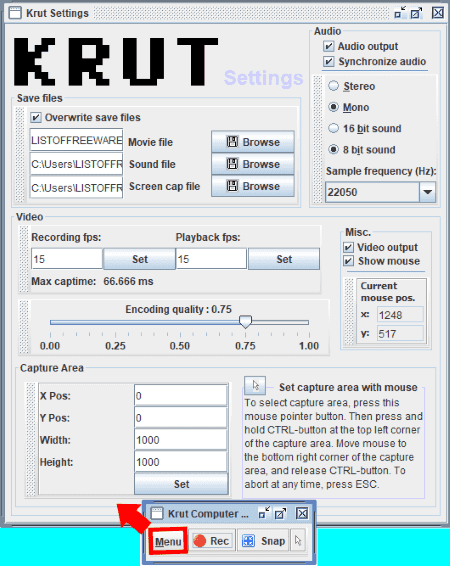
La Grabadora de Computadora Krut es otra de las grabadoras de pantalla portátil de esta lista. Puede simplemente grabar el video de su pantalla de escritorio en formato MOV. También puedes hacer capturas de pantalla con él.
Antes de iniciar la captura de vídeo en pantalla, puede establecer algunos ajustes como el área de captura , el fotograma de grabación por segundos, la calidad de codificación, los ajustes de audio, mostrar el ratón, , etc. También le permite establecer un temporizador para la grabación de la pantalla.
Página principal Página de descarga
GifCam
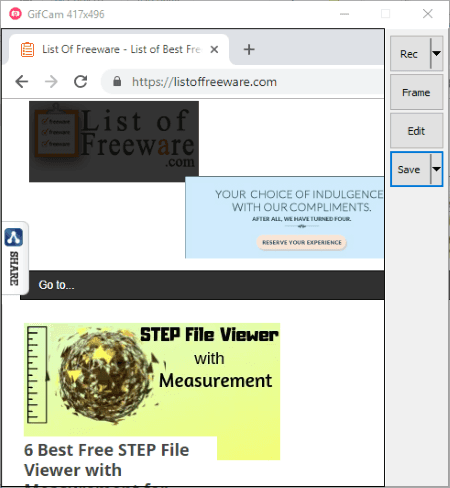
GifCam es otro software de grabación de pantalla portátil gratuito para Windows. Como su nombre lo indica, básicamente graba el vídeo de la pantalla como un GIF animado. Desde la opción Rec , puedes empezar a grabar el vídeo de la pantalla seleccionando una velocidad de fotogramas (33 FPS, 16 FPS, 10 FPS). También puedes habilitar las opciones de pantalla completa y cursor de captura. Para grabar una región en particular, simplemente ajusta el tamaño de su ventana de aplicación. Cuando termine de grabar la pantalla, detenga el proceso y guarde la grabación como GIF. Puedes seleccionar un perfil de color para el GIF de salida como 256 colores, 20 colores, monocromo, escala de grises, etc.
Página principal Descargar página
Grabadora de pantalla
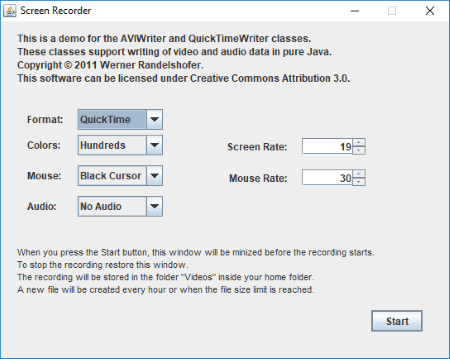
Screen Recorder es la próxima grabadora de escritorio portátil que funciona sin instalación. Este software requiere Java para funcionar.
Antes de empezar a grabar la pantalla, hay que configurar algunas configuraciones que son:
- Formato de salida; QuickTime (MOV) o AVI.
- Colores; Cientos, miles o millones.
- Ratón; Cursor Negro, Cursor Blanco, o Sin Cursor.
- Velocidad de pantalla .
- Velocidad del ratón .
- Audio; No Audio, 8000 Hz, o 44100 Hz.
Después de establecer estas configuraciones, pulse el botón Start para iniciar la grabación de la pantalla. Cuando hayas terminado, cierra su ventana y la grabación se guardará en la carpeta Videos de tu PC.
Nota: Durante mis pruebas, no pude grabar el vídeo de la pantalla en formato QuickTime.
Página principal Página de descarga
AviScreen
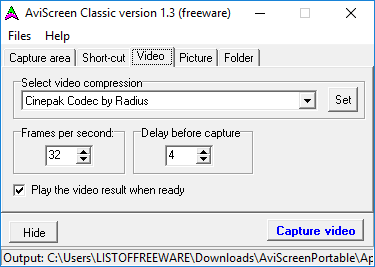
AviScreen es el próximo grabador de pantalla portátil para Windows. Con él, puede capturar la pantalla completa o una región con dimensiones específicas. Crea una película de grabación y guarda cuadros de imagen individuales (GIF, JPG, BMP). El vídeo se guarda en formato AVI.
Para personalizar la grabación de salida de vídeo, puede seleccionar una compresión de vídeo y opciones de configuración como la velocidad de fotogramas, el retardo antes de la captura, mostrar el cursor, etc. También proporciona flexibilidad para configurar las teclas de acceso directo para diferentes tareas.
Nota: Para algunos compresores de vídeo, la salida no es tan deseable como podría desearse.
Página principal Descargar página
xvideocapture chung
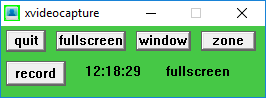
xvideocapture chung es una simple grabadora de escritorio portátil para Windows. Permite capturar video de la pantalla completa del escritorio, de una ventana o de una zona seleccionada. El vídeo grabado se guarda en formato AVI en la subcarpeta Video de su carpeta de descargas.
Página de inicio Página de descarga


Deja una respuesta